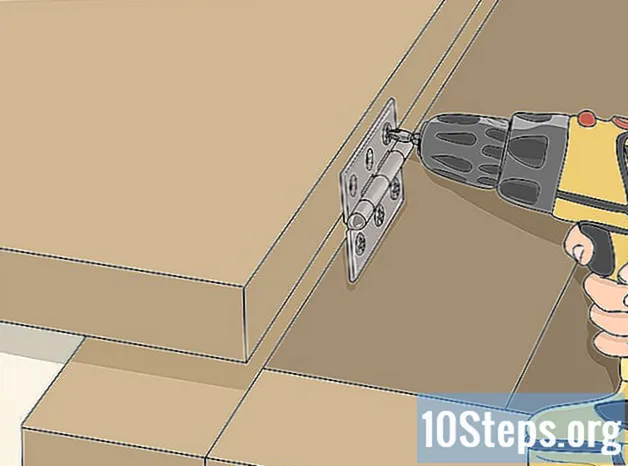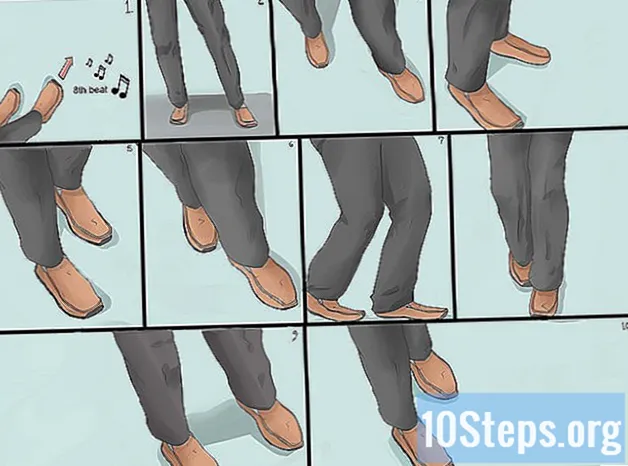Autors:
Tamara Smith
Radīšanas Datums:
24 Janvārī 2021
Atjaunināšanas Datums:
19 Maijs 2024

Saturs
Varat koplietot Outlook kalendāra notikumus ar jebkuru kontaktpersonu vai e-pasta adresi! Lai to izdarītu, ir nepieciešama lietotne Outlook vai jāpiekļūst adresei internetā, ievadot pieteikšanās informāciju.
Pakāpieni
1. un 2. metode: Outlook kalendāra notikuma kopīgošana (mobilais)
Atveriet lietotni "Outlook". Ja jūs vēl neesat pieteicies savā kontā, jums tagad tiks lūgts ievadīt e-pastu un paroli.

Pieskarieties Kalendārs. Opcija atrodas ekrāna apakšā.
Bīdiet kalendāru uz leju.
Pieskarieties datumam.

Nospiediet ikonu +. Tas atrodas ekrāna augšējā labajā stūrī.
Ievadiet notikuma nosaukumu.
Pieskarieties pogai blakus “Pilna diena”. Dariet to tikai tad, ja tas attiecas uz jūsu svētkiem.
Atlasiet cilni “Grafiks”.
Pielāgojiet laiku. Mainiet kursora pozīciju, lai palielinātu vai samazinātu notikuma iestāšanās laiku.
- Vēl viena iespēja ir nospiest ikonu “00:00” loga augšējā kreisajā stūrī, lai izvēlētos notikuma sākuma un beigu laiku.
Pieskarieties apstiprināšanas ikonai. Tas atrodas loga "Grafiks" augšējā labajā stūrī.
Atlasiet “Cilvēki”.
Ievadiet kontakta vārdu. Ja vēlaties, varat arī ievadīt e-pasta adresi, lai kopīgotu notikumu ar personām, kuras neizmanto programmu Outlook.
- Atkārtojiet procedūru atbilstoši uzaicināto lietotāju skaitam. Ja jums ir e-pasta saraksts, to var pievienot.
Pieskarieties apstiprināšanas ikonai.
Izvēlieties Atrašanās vieta.
Ievadiet vietu.
Pieskarieties apstiprināšanas ikonai.
Atlasiet pogu blakus “Skype Call”. Tas attiecas tikai tad, ja pasākums notiek Skype konferencē.
Pievienojiet brīdinājumu un aprakstu. Abi ir neobligāti, taču tie atgādina lietotājam, ka notikums tuvojas.
Pieskarieties apstiprināšanas ikonai. Tagad ballīte tiks kopīgota ar visiem lietotājiem, kas iekļauti cilnē “Cilvēki”!
Metode 2 no 2: Outlook kalendāra notikuma kopīgošana (galddatori)
Atveriet Outlook. Ja vēl neesat reģistrējies kontā, ievadiet savu e-pastu un paroli.
Noklikšķiniet uz ikonas, ko attēlo deviņi kvadrāti. Tas atrodas Outlook lapas augšējā kreisajā stūrī.
Atlasiet opciju Kalendārs.
Veiciet dubultklikšķi uz vienas no lodziņiem; katrs apzīmē dienu.
Pievienojiet informāciju par notikumu. Daži no tiem ir:
- Svētku nosaukums.
- Lokalizācija.
- Sākuma un beigu laiks.
- Iestatījumi, lai atkārtotu notikumu.
- Atgādinājums.
- Apraksts.
Atlasiet lauku “Pievienot personas”. Tas atrodas ekrāna augšējā labajā stūrī zem virsraksta “Cilvēki”.
Ievadiet kontakta vārdu.
Noklikšķiniet uz kontaktpersonas vārda. Ja nē, varat ievadīt viņa e-pasta adresi.
- Vēl viena alternatīva ir noklikšķināt uz + šajā laukā, lai pievienotu kontaktus no izvēlnes, kas parādīsies uznirstošajā logā.
Atlasiet pogu Iesniegt. Apskatiet notikuma loga augšējo kreiso stūri un noklikšķiniet uz tā, kad esat gatavs uzaicināt cilvēkus uz savu ballīti. Tur ir veiksmīgi kopīgots kalendāra notikums!
Padomi
- Lietotāji ar Windows 10 operētājsistēmu un ar iespējotu Cortana (personīgo asistentu) varēs to izmantot, lai atcerētos gaidāmos notikumus. Tas arī jūs informēs, kad būs pievienots atgādinājums.
Brīdinājumi
- Nedaliet notikumu vietas ar svešiniekiem.